
 Mail an den Autor
Mail an den Autor

 Drucken
Drucken
Outlook Synchronisation
Outlook wurde in Kplus sehr umfangreich integriert.
Zum einen ist es auf Knopfdruck möglich aus der Adresse oder einem Ansprechpartner einen Outlook Kontakt zu generieren, oder man Synchronisiert Kplus <> Outlook vollautomatisch, nach eingestellten Regeln.
Ausgetauscht werden:
- Adressen -> Kontakt
- Ansprechpartner -> Kontakt
- Termin -> Outlook Termin
- Benutzerbezogene Aktivität -> Aufgabe
- Emails erstellen aus Kplus direkt in Outlook
In diesem Kapitel |
Weitere Kapitel |
Outlook Einstellungen
Dieses Fenster finden Sie unter Aktivitäten->Outlook Einstellungen.
In diesem Fenster werden alle Einstellungen für den angemeldeten Benutzer, welche für den Datenaustausch mit Outlook verantwortlich sind, verwaltet.
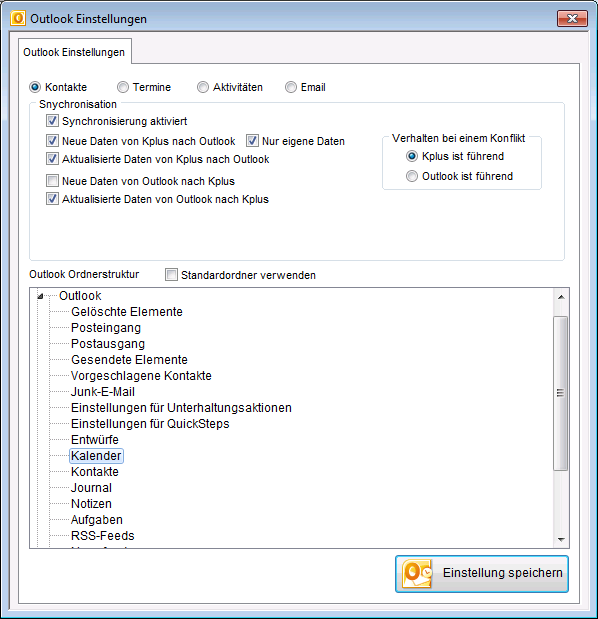
Kontakte
In diesem Reiter sind die Einstellungen für den Austausch der Kontaktdaten.
Wie kommt ein Kontakt in den Synchronisationslauf?
Wenn Sie im Adressmanager auf die Schaltfläche ![]() klicken, geht das ausgefüllte Outlook Kontaktfenster auf. Wenn Sie diesen Kontakt speichern, wird er auch sofort in die Kplus Synchronisationstabelle für den aktuellen Benutzer eingetragen. Ab diesem Zeitpunkt wird der Kontakt bei jedem Synchronisationslauf auf Veränderung geprüft und aktualisiert.
klicken, geht das ausgefüllte Outlook Kontaktfenster auf. Wenn Sie diesen Kontakt speichern, wird er auch sofort in die Kplus Synchronisationstabelle für den aktuellen Benutzer eingetragen. Ab diesem Zeitpunkt wird der Kontakt bei jedem Synchronisationslauf auf Veränderung geprüft und aktualisiert.
- Synchronisation aktiviert
Die Kontakte für die automatische Synchronisation aktivieren. Ist das Häckchen nicht gesetzt, dann wird nichts automatisch ausgetauscht. Die manuelle Anlage der Outlookkontakte aus dem Adressmanager für Adressen und Ansprechpartner ist davon nicht betroffen. - Neue Daten von Kplus nach Outlook
Neue angelegte Adressen und Ansprechpartner von Kplus werden automatisch nach Outlook synchronisiert.
Nur eigene Daten
Es werden nur eigene neue Adressen und Ansprechpartner automatisch von Kplus nach Outlook übergeben. - Aktualisierte Daten von Kplus nach Outlook
Adressen und Ansprechpartner in Kplus, welche bereits einmal synchronisiert wurden, werden bei einer Veränderung automatisch wieder nach Outlook synchronisiert. Adressen welche noch nie in die Synchronisation gestellt wurden, sind davon nicht betroffen. - Neue Daten von Outlook nach Kplus
Neue Kontakte aus Outlook werden automatisch nach Kplus synchronisiert.
Dieser Schalter ist mit Vorsicht zu behandeln. Wenn in einem größeren Betrieb jeder Benutzer seine Kontaktdaten nach Kplus synchronisiert, wird das zwangsläufig zu vielen doppelten Einträge führen. Wenn man dennoch diese Funktion nutzen will, sollte man auf jeden Fall in Outlook einen eigenen Kontaktordner für Kplus anlegen und diesen für den Datenaustausch verwenden. - Aktualisierte Daten von Outlook nach Kplus
Veränderte Kontakte, welche bereits einmal mit Kplus synchronisiert wurden,werden automatisch nach Kplus synchronisiert - Outlook Ordnerstruktur
Wählen Sie hier einen bestimmten Ordner, mit dem Kplus die Kontaktdaten austauschen soll. - Standardordner verwenden
Wenn Sie nur einen Ordner für diesen Bereich haben, dann können Sie anstelle eines Ordners aus der Outlook Ordnerstruktur den in Outlook festgelegten Standardordner verwenden.
Termine, Aktivitäten
Stellen Sie diese Bereiche analog zu den Kontakten ein.
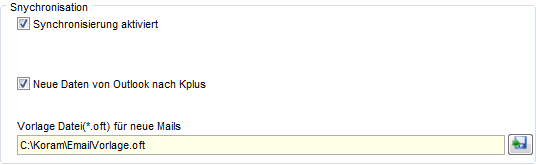
Hier können Sie zusätzlich eine Emailvorlage auswählen. Diese wird dann für den aktuellen Benutzer für jedes neue Email verwendet.
In diesem Mail können Sie Platzhalter verwenden, die automatisch ausgetauscht werden. Damit ist es möglich eine globale Vorlage für die gesamte Firma zu erstellen.
Wenn Sie im Adressmanager auf die Schaltfläche ![]() klicken, wird zu der aktuellen Adresse ein Email erstellt.
klicken, wird zu der aktuellen Adresse ein Email erstellt.
Email Vorlage erstellen
Erstellen Sie in Outlook ein neues Mail. Mit speichern unter wählen Sie das Format OFT.
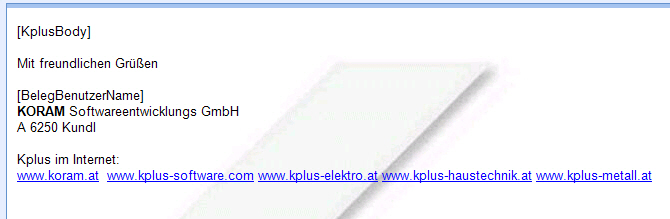
Sie können in dem Mail verschiedene Platzhalter verwenden. Diese müssen in die eckige Klammer [] eingefügt sein
Gültige Platzhalter
BenutzerKZ
BenutzerName
Belegart
BelegNummer
AdresseNummer
BelegName1
BelegBenutzerKZ
BelegBenutzerName
BelegBenutzerTelefon
BelegBenutzerFax
BelegBenutzerEmail
BelegBenutzerBetriebsstelle
Abteilung
AbteilungInfo1
AbteilungInfo2
AbteilungInfo3
AdresseName1
AdresseName2
AdresseName3
AdresseLand
AdressePLZ
AdresseOrt
AdresseAnrede
KplusBody
BenutzerTelefon
BenutzerFax
BenutzerEmail
BenutzerBetriebsstelle
Outlook Synchronisation
In der Outlook Synchronisation werden die Kplus wie auch die Outlookdaten anhand der Outlook Einstellungen geprüft und entsprechend synchronisiert.
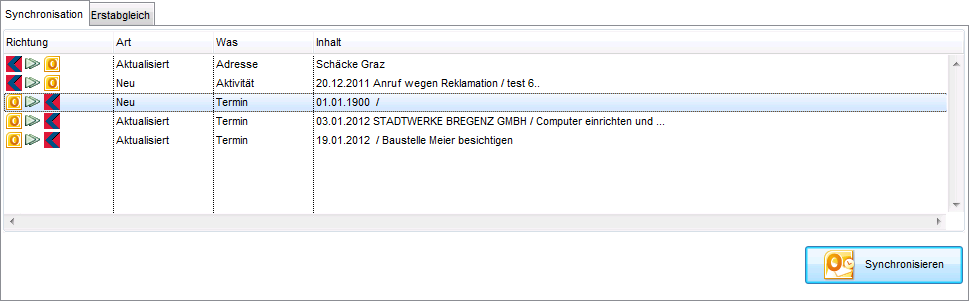
Erstabgleich
Der Erstabgleich Dient dazu, bestehende Kontakte aus Outlook nach Kplus zu verbinden.
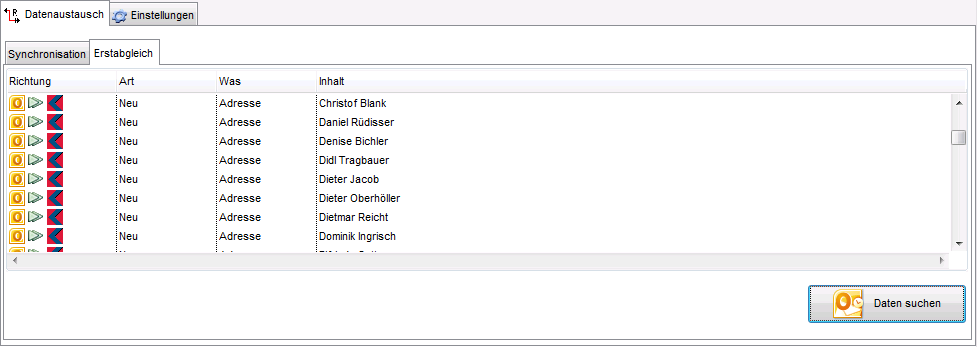

 Drucken
Drucken
|
Letzte Bearbeitung: 13.12.2011 12:37:30 ©1996-2024 Koram Softwareentwicklungs Ges.m.b.H All rights reserved. |
|